Sobre notas de versão geradas automaticamente
As otas de versão geradas automaticamente fornecem uma alternativa automatizada para escrever notas de versão manualmente para as suas versões de GitHub. Com as notas de versões geradas automaticamente, você pode gerar rapidamente uma visão geral do conteúdo de uma versão. As notas sobre a versão geradas automaticamente incluem uma lista de solicitações de pull mescladas, uma lista de colaboradores da versão e um link para um changelog completo.
Você também pode personalizar suas notas de versão automatizadas, usando etiquetas para criar categorias personalizadas e organizar pull requests que você deseja incluir e excluir certas etiquetas e usuários para que não apareçam na saída.
Criando notas de versão geradas automaticamente para uma nova versão
-
No GitHub.com, navegue até a página principal do repositório.
-
À direita da lista de arquivos, clique em Versões.
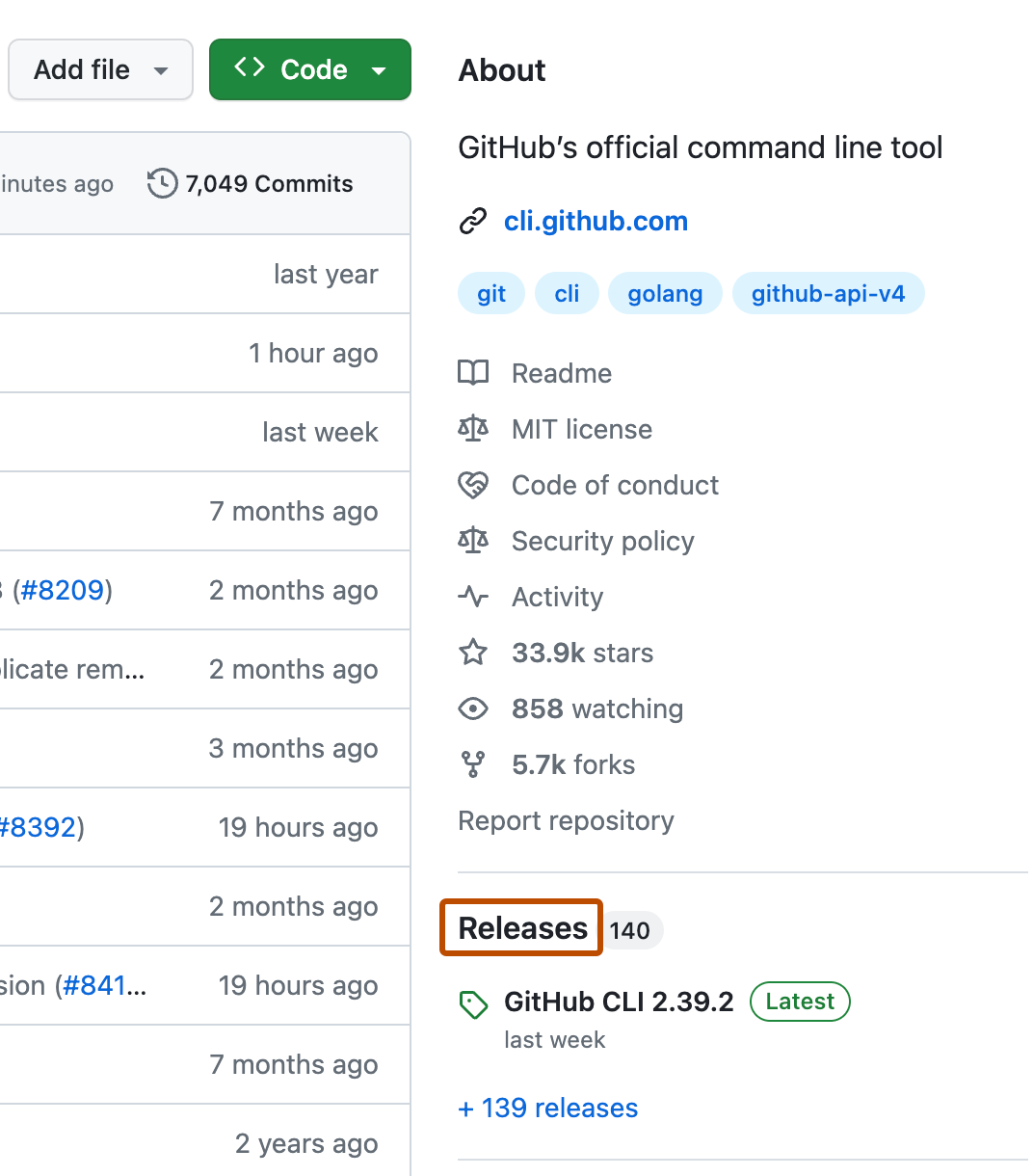
-
Na parte superior da página, clique em Rascunho de uma nova versão.
-
Para escolher uma tag para a versão, selecione o menu suspenso Escolher uma marca.
- Para usar uma tag existente, clique na tag.
- Para criar uma nova tag, digite um número de versão para sua versão e clique em Criar tag.
-
Se você criou uma nova tag, selecione o menu suspenso Destino e clique no branch que contém o projeto que você deseja liberar.
-
Opcionalmente, acima do campo de descrição, selecione o menu suspenso Tag anterior e clique na tag que identifica a versão anterior.

-
No campo "Título da versão", digite um título para sua versão.
-
Acima do campo de descrição, clique em Gerar notas sobre a versão.
-
Selecione as notas geradas para garantir que elas incluem todas (e apenas) as informações que você deseja incluir.
-
Opcionalmente, para incluir arquivos binários, como programas compilados em sua versão, arraste e solte ou selecione arquivos manualmente na caixa de binários.
-
Opcionalmente, para notificar os usuários de que a versão não está pronta para produção e pode ser instável, selecione Este é um pré-lançamento.
-
Opcionalmente, selecione Definir como versão mais recente. Se você não selecionar essa opção, o rótulo de última versão será atribuído automaticamente com base no controle de versão semântico.
-
Opcionalmente, se GitHub Discussions estiver habilitado para o repositório, crie uma discussão para a versão.
- Selecione Criar uma discussão para esta versão.
- Selecione o menu suspenso Categoria e clique em uma categoria para a discussão sobre a versão.
-
Se estiver pronto para tornar sua versão pública, clique em Publicar versão. Para trabalhar na versão posteriormente, clique em Salvar rascunho. Depois, você poderá ver as versões publicadas ou de rascunho no feed de versões do repositório. Para obter mais informações, confira "Visualizando versões e tags do seu repositório".
Configurar notas de versões geradas automaticamente
-
No GitHub.com, navegue até a página principal do repositório.
-
Acima da lista de arquivos, selecione o menu suspenso Adicionar arquivo e clique em Criar arquivo.
Como alternativa, é possível clicar em na exibição em árvore de arquivos à esquerda.

-
No campo de nome do arquivo, digite
.github/release.yml. Isso criará um novo arquivo chamadorelease.yml, no diretório.github. -
No arquivo, usando as opções de configuração abaixo, especifique no YAML as etiquetas de pull request e autores que você deseja excluir desta versão. Você também pode criar novas categorias e listar as etiquetas de pull request para que sejam incluídas cada uma delas.
Opções de configuração
| Parâmetro | Descrição |
|---|---|
changelog.exclude.labels | Uma lista de etiquetas que excluem um pull request de aparecer nas notas de versão. |
changelog.exclude.authors | Uma lista de usuários ou servidores de login com os quais os pull requests devem ser excluídos das notas de versão. |
changelog.categories[*].title | Necessário. O título de uma categoria de alterações nas notas sobre a versão. |
changelog.categories[*].labels | Necessário. Rótulos que qualificam uma solicitação de pull para essa categoria. Use * como um catch-all para as solicitações de pull que não correspondem a nenhuma das categorias anteriores. |
changelog.categories[*].exclude.labels | Uma lista de etiquetas que excluem um pull request de aparecer nesta categoria. |
changelog.categories[*].exclude.authors | Uma lista gerenciamento de login de sessão de usuários ou bot, cujos pull requests devem ser excluídos desta categoria. |
Configurações de exemplo
Uma configuração para um repositório que rotula versões semver
# .github/release.yml
changelog:
exclude:
labels:
- ignore-for-release
authors:
- octocat
categories:
- title: Breaking Changes 🛠
labels:
- Semver-Major
- breaking-change
- title: Exciting New Features 🎉
labels:
- Semver-Minor
- enhancement
- title: Other Changes
labels:
- "*"
# .github/release.yml
changelog:
exclude:
labels:
- ignore-for-release
authors:
- octocat
categories:
- title: Breaking Changes 🛠
labels:
- Semver-Major
- breaking-change
- title: Exciting New Features 🎉
labels:
- Semver-Minor
- enhancement
- title: Other Changes
labels:
- "*"
Uma configuração para um repositório que não marca solicitações de pull, mas na qual convém separar solicitações de pull Dependabot automatizadas em notas de versão (labels: '*' é necessário para exibir uma categoria abrangente)
# .github/release.yml
changelog:
categories:
- title: 🏕 Features
labels:
- '*'
exclude:
labels:
- dependencies
- title: 👒 Dependencies
labels:
- dependencies
# .github/release.yml
changelog:
categories:
- title: 🏕 Features
labels:
- '*'
exclude:
labels:
- dependencies
- title: 👒 Dependencies
labels:
- dependencies